Análisis de correo saliente
Introducir ruta
Correo electrónico de dominio -> Administrar correo electrónico -> Enviar DNS
Análisis automático
-
Haga clic en el botón verde
Obtener Enviar NDS
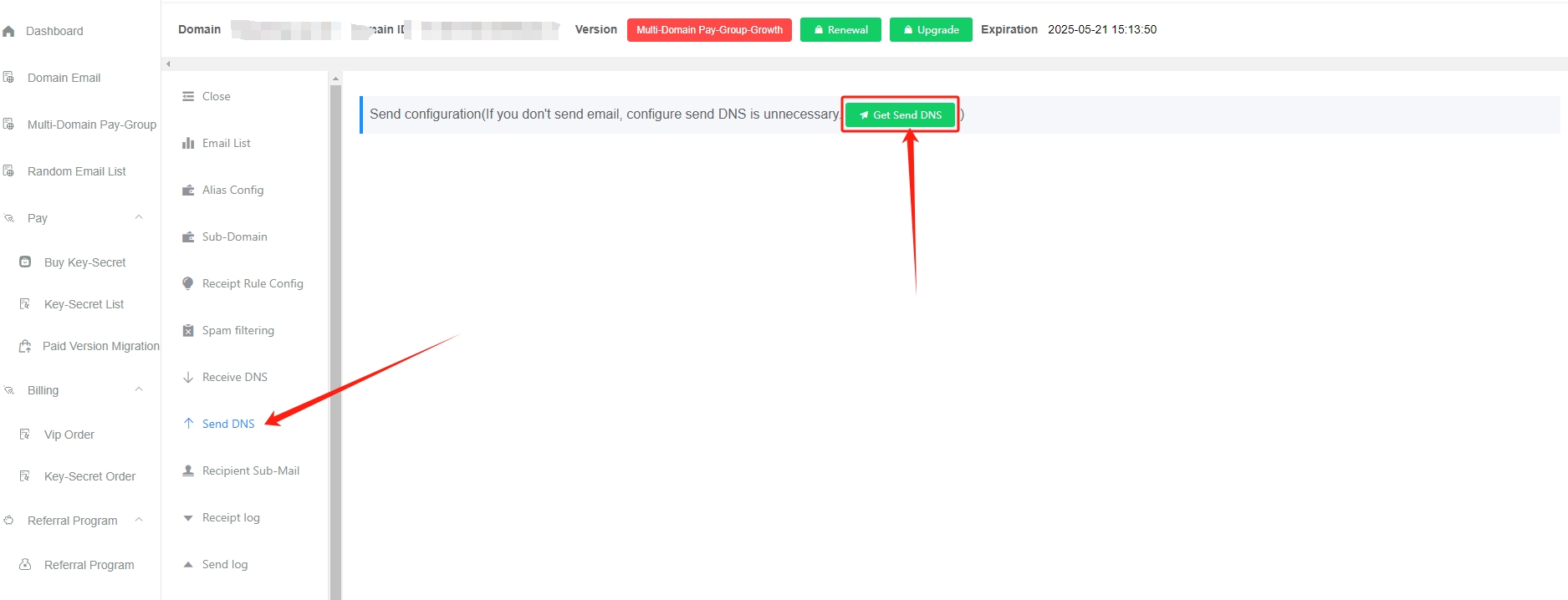
-
Haga clic en el botón rojo
Configuración automática de DNS
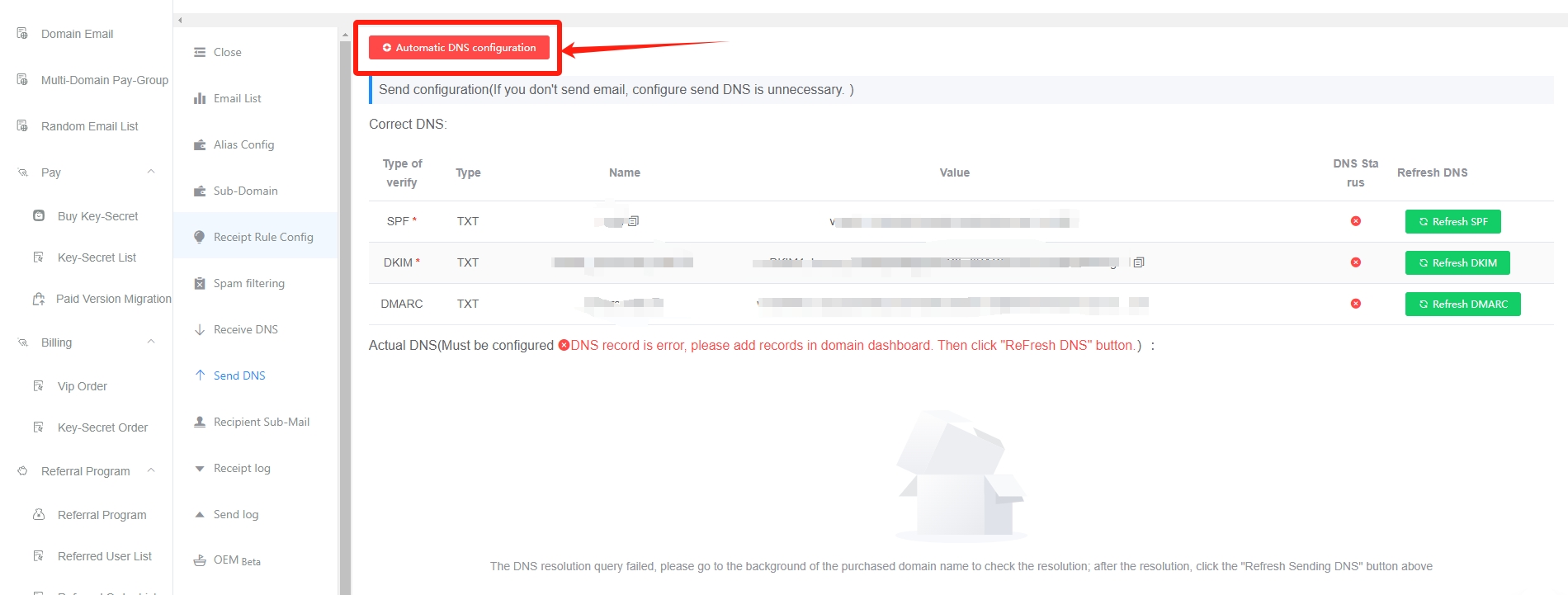
-
Ingrese a la plataforma de nombres de dominio para obtener la información de clave privada requerida y complétela en el buzón de GetMX (plataformas de nombres de dominio actualmente admitidas: CloudFare, Godaddy)
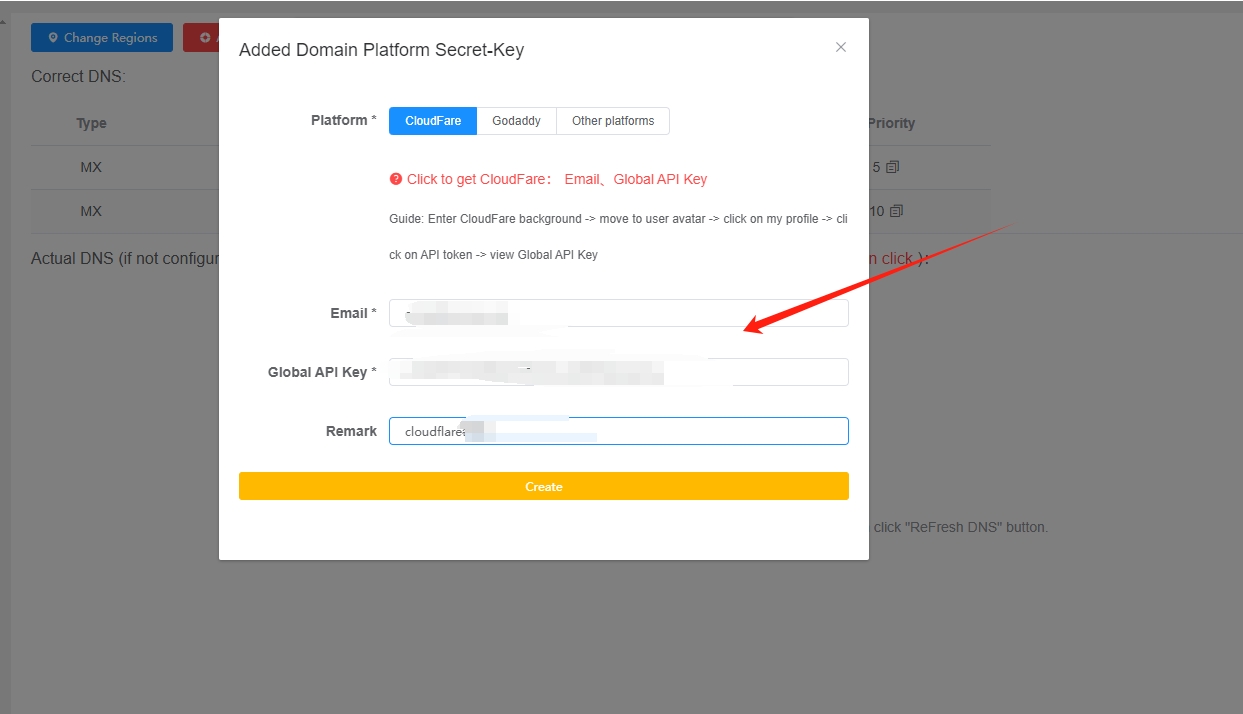
-
Haga clic en el botón amarillo
Establecer DNS
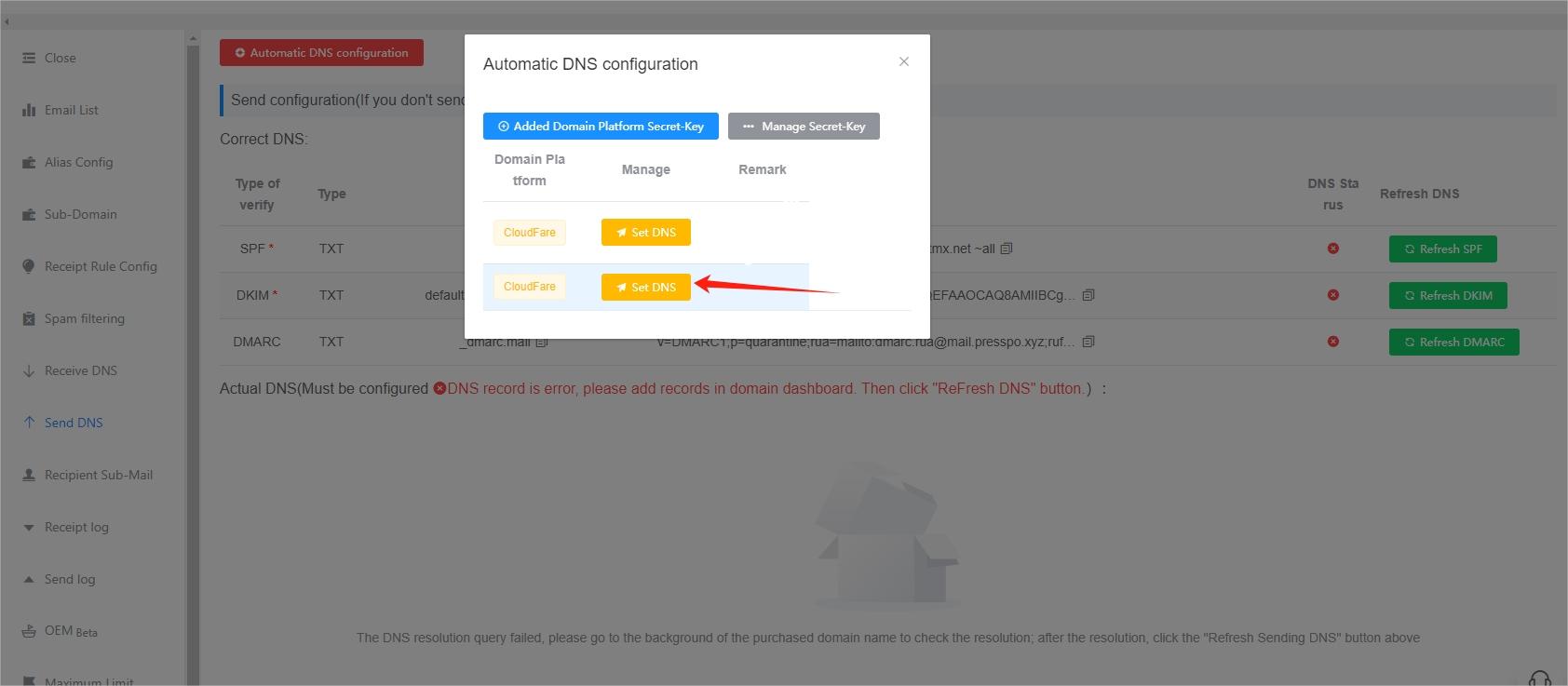
-
Haga clic en el botón verde
Actualizar DNS
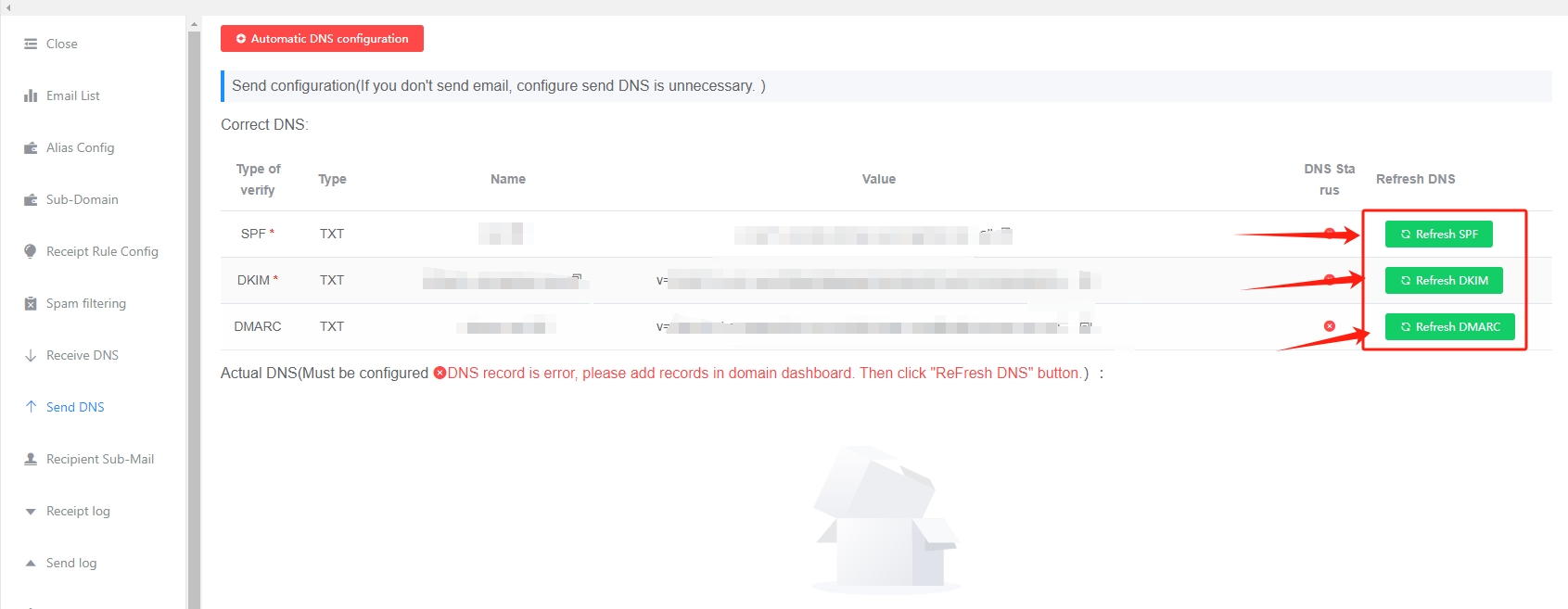
análisis manual
A continuación se toma a godaddy como ejemplo. Otras plataformas son similares. Se recomienda encarecidamente utilizar el método de análisis automático anterior ⬆️ ⬆️ ⬆️.
Presta atención al problema
- Se debe configurar el análisis del correo saliente y las indicaciones son correctas antes de poder enviar correo normalmente.
- Después de que la configuración sea exitosa, haga clic en los botones verdes "Actualizar SPF", "Actualizar DKIM", "Actualizar DMARC" para verificar si surten efecto.
- La resolución de nombres de dominio se almacena en caché y no entra en vigor en tiempo real. Por lo general, entra en vigor en media hora. El sufijo com es relativamente más rápido. Sigue indicando que la resolución falla.